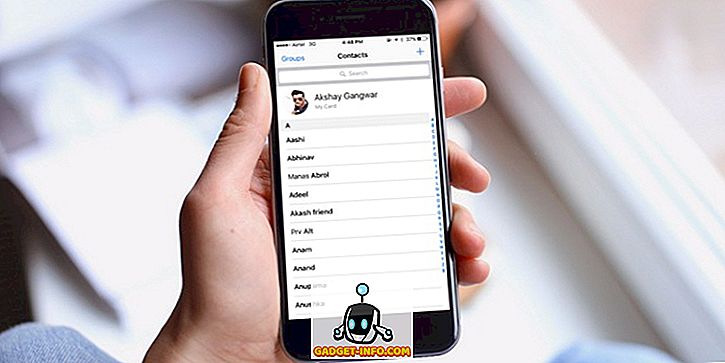Você já conseguiu um computador de segunda mão? Talvez de uma empresa que estava fechando ou de alguém que não precisava mais deles? Idealmente, você iria querer simplesmente reformatar o computador e começar do zero, certo?
No entanto, nem sempre é esse o caso. Digamos que você tenha um computador com o Windows instalado, mas não possui o CD ou a chave do produto original que acompanha o computador. Portanto, talvez você não queira reformatar o computador, o que pode fazer com que o Windows não seja ativado corretamente.
Então, qual é o problema em apenas deixar do jeito que está? Bem, às vezes, quando você obtém um computador, ele pode ter sido parte de um ambiente do Active Directory, o que significa que ele estava sujeito a Diretivas de Grupo.

Mesmo se você remover o computador do domínio e colocá-lo em um grupo de trabalho, as políticas de segurança locais que foram alteradas não serão removidas. Isso pode ser muito irritante porque as políticas de segurança locais incluem configurações como impedir que os usuários instalem impressoras, restringir quem pode usar a unidade de CD-ROM, exigir um cartão inteligente, restringir o horário de logon, forçar os requisitos de senha e muito mais!
Tudo isso é ótimo em um ambiente corporativo, mas causará todos os tipos de tristeza a um usuário normal do computador. O que você pode fazer para resolver esse problema é redefinir as configurações de segurança locais para suas configurações padrão.
A maneira como isso pode ser feito é usar os modelos de configuração de segurança padrão que acompanham todas as versões do Windows. Isso pode soar muito técnico, mas tudo que você precisa fazer é executar um comando.
Primeiro, clique em Iniciar, Executar e digite CMD . Nas versões mais recentes do Windows, clique em Iniciar e digite CMD. Em seguida, clique com o botão direito do mouse em Prompt de Comando e escolha Executar como Administrador .
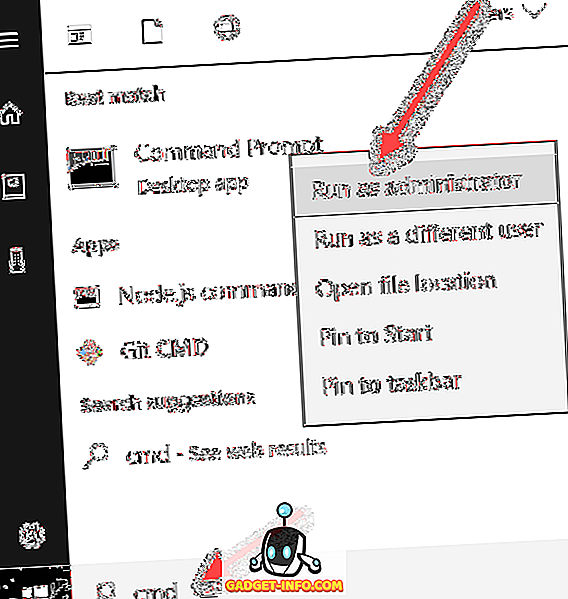
Agora copie e cole o seguinte comando na janela, se você estiver executando o Windows XP:
secedit / configure / cfg% windir% \ reparo \ secsetup.inf / db secsetup.sdb / verbose
Se você estiver executando o Windows 10, o Windows 8, o Windows 7 ou o Windows Vista e precisar redefinir as configurações de segurança para os valores padrão, use este comando:
secedit / configure / cfg% windir% \ inf \ defltbase.inf / db defltbase.sdb / verbose
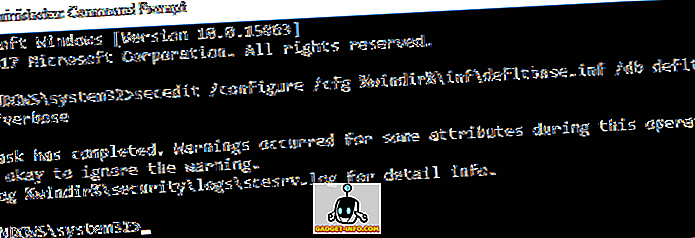
É isso aí! Agora é só esperar o Windows passar por todas as configurações do registro e redefini-las. Leva alguns minutos e você terá que reiniciar o computador para ver as alterações.
Agora você deve poder usar seu computador sem nenhum dos restos de configurações de segurança locais de Políticas de Grupo aplicadas anteriormente. Se você tiver alguma dúvida, fique à vontade para comentar. Apreciar!